Обновлено: 03.09.2023

Всем привет!
Как Я настраивал подключение ICOM к ноутбуку.
Для работы с ICOM скачал утилиты ITool radar- для получения ip адреса ICOM
Easy Connect- резервирование ICOM для работы с INPA, NCS, WinKFP…
Wi-Fi Point- создание и работа с точкой доступа
В настройках ISTA выбрал следующее->

Подключил ICOM к машине, соединил через разъем Enet с ноутом.
Запустил ITool radar-> вот он ip ICOMa 169.254.205.122
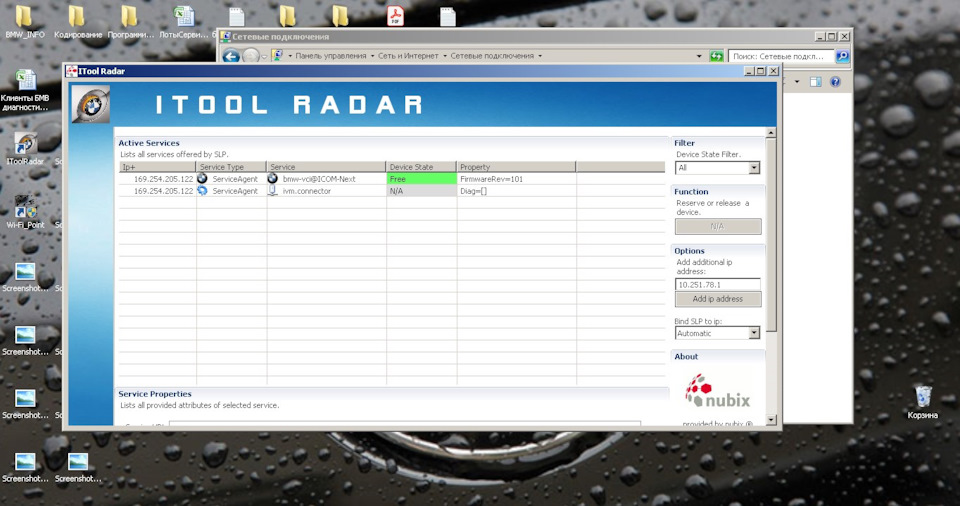
Прописал в свойства сети ENET в IPV4 ip ICOMа только последнюю цифру нужно заменить н-р 169.254.205.7 маска 255.255.0.0
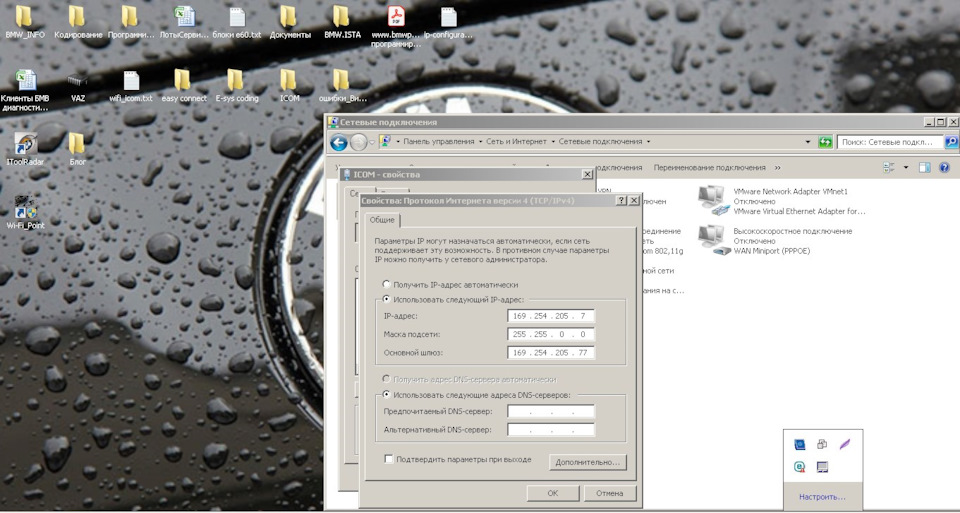
Связь есть, ISTA видит ICOM OK!

Дальше я настроил WiFi:
Запустил браузер-> в строку ввел ”ip ICOM”:58000
Открылся диспетчер конфигурации ICOM

Во вкладке LAN settings оставил как было discover mode: DHCP
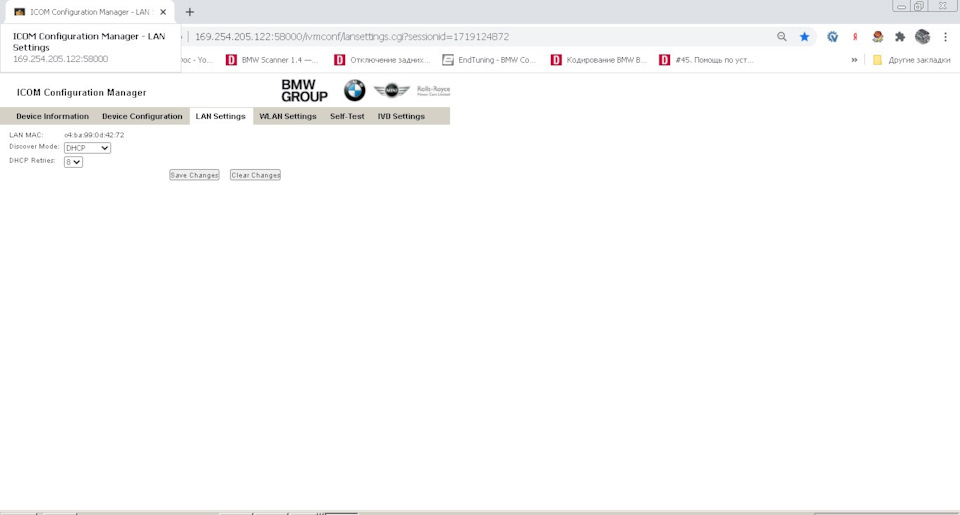

Дальше создаем точку доступа:
Запускаем Wi-Fi Point-> настройка-> прописываем имя сети-> и пароль сети (те то прописывали в настройках ICOM ^)

В свойствах сети WiFi прописывать IP не нужно, оставим автоматический режим.

При подключении через WiFi Itool Radar Выдает другой IP. ISTA так же видит ICOM но с другим ip

Для чего нужен Easy connect?
Например: Я поработал с ISTA, но мне необходимо зайти в INPA или NCS
При попытке поработать, к примеру, в NCS у меня выскачет ошибка интерфейса
Поэтому мне понадобится Easy Connect
Резервируем ICOM

Теперь можно работать c INPA & NCS
Захотел обратно в ISTA
Снял резерв ICOM и погнал в ISTA
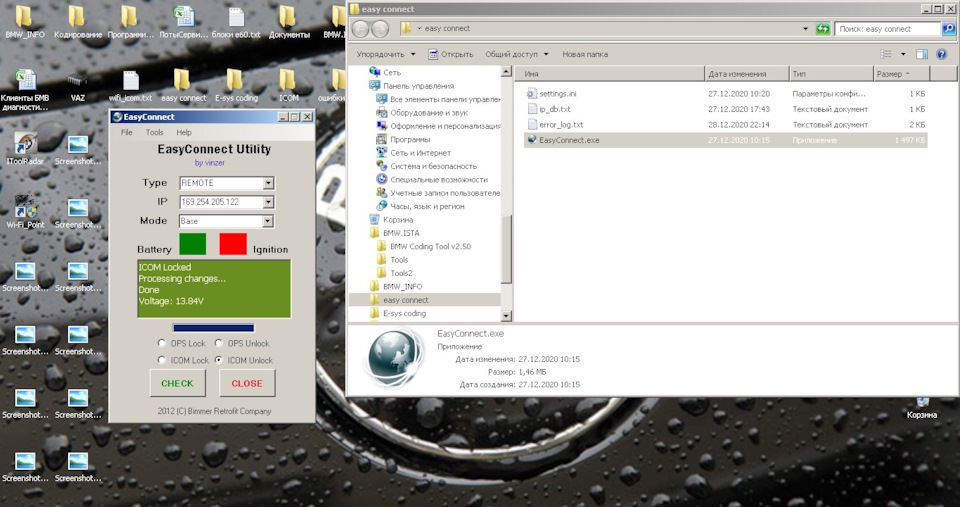

Пока не углублялся в эту тему, но через этот сервер можно обновлять ICOM, перезагружать, выполнить тест, информация по портам и пр. Пока для меня нет необходимости в обновлении. Как буду обновляться, создам тему по этому вопросу.
Если, что неправильно написал, welcome to comments или в личку, поправим…)
ВСЕМ МИР, ВСЕМ BMW///
Комментарии 25

Возможно найду помощь здесь
Делал по инструкции из Rheingold архива (на Rutracker)
Подключил, проверил iToolRadar — 169.254.92.38
зашёл 169.254.92.38:58000/countrycode=de и поменял настройки LAN, WLAN
По инструкции настроил LAN как Static (был DCHP), установил ip 169.254.33.45 (как в инструкции)
После сохранения и переподключения ICOM к машине, ICOM перестал определяться через iToolRadar и вобще в сети (через arp -a в терминале/командной строке)
ICOM отображает LAN, WLAN подключения, но в сети его не видно и непонятно как к нему обращаться
пробовал и старый и новый ip
Есть ли варианты сбросить как-то настройки ICOM к заводским? Видел способы восстановления через подключение USB, но там полное восстановление блока

Итак по кодированию пару полезных ссылок для начинающих в диагностике!Вам пригодится!
Comments 18

Добрый день ! хотел спросить немного не по теме
не могу подружить E-sys с ICOM
думаю что проблема в EDIABAS (REMOTE)



EAsy connect поправит в него новый ip нужно будет ввести который можно посмотреть itool radar, все будет работать

Как подружить NCS Expert и ICOM A2, подскажете?

Вверху все изложено потом залочить easyconnecto’m


спасибо за полезные ссылки!

Александр, здравствуйте! еще одна проблема нск не работает на профиле кар кей мемори только навтором ито мне кажется читает не все блоки да и названия у некоторых странное это так и есть (44bmo[один блок и второй 2jbbf) и вот еще какие находит блок кас. абг .комби. нфрм.Мне кажется не все они


Ncs Dummy открыть трейс по подробнее можно))) не понимаю

NCs expert считать из блока например cas параметры они сохранятся в файле с расширением .trc тот, что paw.trc загрузить в NCs dummy и он переведет и покажет все функции что можно запрограммировать в блоке на актив не актив

Александр, здравствуйте! Подскажите, пожалуйста на 116 е87 лимит эдишен 11 год как активировать штат сигнаку в зеркале есть свето диод он не мигает. В кодировке есть dwa verbaut niht aktiv на форуме нашел SCHAERFEN/ENTSCHAERFEN schloss_und_fernbedienung на nur_mit_fernbedienung типа поменять получаю огромный файл может там что-то включать нужно. хотелось бы активировать мигание диода звук при постановке и срабатывание сверткой. Заранее благодарю отпишитесь в личку.

Ncs Dummy открыть трейс и станет ясно)) все очень легко

Александр, здравствуйте! Подскажите, пожалуйста, в какую сторону посмотреть для кодирования спортивных тормозов на е90? После установки спортивных тормозов (в частности Performance BBK) по инструкции следует:
The retrofit system requires encoding.
– Reconnect vehicle battery
– Encode retrofit with Software Service Station (SSS) via the path – Retrofit / Sports Brake –
– Perform quick test
– Reassemble vehicle in reverse order of removal
– Perform function test
У меня есть шнурок и ПО BMW (INPA, DIS, TOOL32, NCS-Expert, WinFKP и что-то еще). Инпу и Дис использую для диагностики. Самостоятельно смог прописать новый аккумулятор. А вот как перекодировать тормоза — нигде описания не нашел. Так и езжу на непрописанных 

В двух словах ищи номер опции этих тормозов из списка и кодируй свой авто подробней в лс ответил

xDelete — программа для отключения полного привода в BMW E и F сериях, которая позволяет включать и отключать привод за минуту (AWD в RWD).

xHP Flashtool. Прошивка АКПП ZF
АКПП, как и двигатель, можно прошить. Существует несколько видов прошивки коробки: опция 2TB (поговорим про нее позднее) и полноценная прошивка xHP. По-настоящему прошивается АКПП.

NCS Dummy

NCS Expert
NCS Expert — программа для работы с BMW из пакета BMW Standard Tools. Её основная цель — кодирование опций E-кузова, тогда как для F/G.

MHD Tuning. Чип-тюнинг двигателя через OBD2
MHD Tuning — комплекс тюнинга для повышения мощности, разработанный специально для двигателей N13, N54, N55, N55e (E-серия), B58, S55, S58 и S63. Так же на.

BMW WDS Offline
BMW WDS Offline — программа, разработанная для вас, чтобы просматривать схемы и информацию на компьютере и без подключения к интернету. Всё что нужно -.

BMW WDS
BMW WDS (Wiring Diagram System) — большой дилерский справочник электросхем от компании BMW. Данный справочник пригодится автосервисам и СТО, которые специализируются на ремонте не.

HU ServiceManager. Создаем сервисную историю
HU ServiceManager — программа для внесения изменений в историю обслуживания BMW. Эта программа пригодится, прежде всего, для тех, кто хочет видеть историю послегарантийного обслуживания прямо.

SP-Daten — пакет обновления для ПО ЭБУ BMW. Предназначен для обновления базы данных в программах WinKFP, NCS Expert и INPA, которые входят в общую.

BMW Standard Tools
BMW Standard Tools — это подборка инженерных программ для программирования, кодирования и диагностики блоков управления BMW. Для последней версии 2.12 устанавливаются следующие версии программ: EDIABAS: 7.3.0WINKFP.

BimmerLink. Диагностика BMW и Mini с телефона
BimmerLink — программа от тех же разработчиков, что и BimmerCode. Разница этих программ в том, что BimmerLink показывает показания датчиков, позволяет вести логи, включать.

BMW INPA EdiaBas
BMW INPA EdiaBas — программный комплекс для профессиональной программирования ЭБУ, кодирования и диагностики BMW, Rolls Royce и Mini. Данный сканер может получить доступ к любому.

iViNi BMWhat
iViNi BMWhat — программа для диагностики и кодирования BMW. Программа может отображать коды ошибок в каждом диагностируемом блоке, а так же информацию о двигателе.

Torque Pro
Torque Pro — такая же программа для диагностики, как и Carly, только с одной отличительной чертой: подходит любой адаптер OBD2 (официально Carly работает только.

BMW ETK
BMW ETK — программный комплекс для поиска оригинальных запасных запчастей для вашего BMW. В программу можно ввести VIN-номер вашего авто, чтобы определить все доступные запчасти.

BMW DIS
BMW DIS — программный дилерский комплекс для диагностики, кодирования и программирования BMW с 1995 до 2009 год. Не подходит для F-серии и X1, но.

Carly for BMW Pro, Lite
Carly for BMW — программа, с помощью которой можно не только кодировать опции, но и смотреть ошибки. Если сравнивать с другой известной программой BimmerCode.

BimmerCode. Кодируем опции с телефона
BimmerCode — ещё одна программа для кодирования BMW от тех же разработчиков, что сделали BimmerLink. Разобраться с ней может даже человек, который ничего не.

BMW ISTA-P. Установка и настройка
BMW ISTA-P — комплекс для программирования и обновления блоков автомобиля. Для того, чтобы научиться это делать, вам нужен один из адаптеров: INPA K+DCAN, ENET.

7-Zip — популярный и эффективный архиватор с открытым исходным кодом. Официальный сайт приводит статистику, что он наиболее эффективен, чем WinRAR, к тому же WinRAR.
Полный мануал — гайд по кодированию BMW F-серии через E-Sys и BMW ICOM. Часть 1

Всем привет. Сегодня расскажу вам как работать с F-серией при помощи E-Sys, а точнее как подключиться к автомобилю, что, где, как нажимать, чтобы у вас всё получилось. И будем это делать на примере моей пятерки в F10 кузове. Первое, что нам понадобится вообще это то, при помощи чего подключиться к машине, то есть, в моём случае это будет BMW ICOM можно подключаться как по Wi-Fi так по проводу, либо нам понадобится шнурок, инет кабель вот так выглядит т.е. с одной стороны OBD-разъем, другой стороны обычный К5.
Для кодирования хватит обычного интернет кабеля, Айком не нужен. Айком пригодится нам, если вы будете программировать машину, но об этом попозже. Чтоб было наглядно понятно, как кодирование у нас выглядит, что нужно делать, сегодня будем делать это на примере модуля Combi, т.е. часов и будем кодировать такую вещь как добавим скорость. Сейчас мы видим среднюю, у нас есть число, пустое поле, сколько осталось пробега, расход, но у нас нету постоянной скорости, т.е. скорость движения не показывается. Так как у меня есть проекция, мне эта функция особо не нужна, но это достаточно пользуется спросом. Многие хотят видеть скорость так же электронной, в дополнение к обычным стрелкам. Буду снимать полное видео, от и до, ничего не обрезая, не упуская, за исключением того, что иногда буду ускорять видео, допустим, когда запускается программа, читается модуль и так далее, чтоб не тратить ваше время.

Первое, самое важное, что нам вообще понадобится. Для начала вы должны определиться, каким способом будете подключаться к машине через Айком, Айком по вайфаю, Айком через кабель или через — OBD-кабель. Чтобы это настроить, вам нужно будет такая программка, как Ediabas Konfigurator. Да можно конечно открыть файлы Ediabasи изменить все вручную, но намного проще сделать через конфигуратор. Тут вам нужно выбрать Инет. Если вы собираетесь подключаться через инет кабель или remote, если вы собираетесь подключаться через Айком. Допустим, выбираем инет. И тут нужно будет ввести правильно айпи адрес или ремонт и соответственно тоже IP адрес, к которому подключаться.
И когда вы нажмете OK у вас настройки сохранятся, и вы будете готовы к подключению. Поскольку я буду подключаться через Wi-Fi, я использую такую программку как вайфай поинт. Я ее запускаю. И тогда смогу подключиться к машине при помощи Айкома через Wi-Fi и так мы видим у нас подключение сделалось. Айком вот у нас засветился, всё машина подключилась по Wi-Fi к Айкому. Запускаем E-Sys. E-Sys Launcher. У меня Pro, поскольку для меня важна стабильность работы и надежность также есть Launcher Premium, которая с какого-то перестала нормально работать. вот так выглядит Launcher Pro. Чем отличается Launcher Pro от Launcher Premium — т.е. Launcher премиум с 1 января 2018 года перестал работать, но уже есть, скажем так, обходные пути.

Запускают E-Sys, через виртуальную машину с более старой системной датой. Наверняка уже вышли какие-нибудь патчи, которые позволяют запустить и т.д. Я этим не интересовался, поскольку у меня есть launcher Про и я работаю с ним. Тут все довольно просто выбираете настройки своей памяти и запускаете. Нажимаем Launch now. Запускается E-Sys. Пока запускается, обратите внимание что есть тут иконка E-Sys, можно запустить напрямую без лаунчера, но тогда вы сможете только прошивать машину. То есть обновлять Soft или производить кодирование при помощи изменения комплектации, но не сможете делать FDL-кодирование. Пока лаунчер запускается, расскажу зачем вообще нужен E-Sys.
E-Sys — это инженерный софт, который разработан для работы с модулями BMW 3 основных функций, которые можно делать при помощи E-Sys это у нас будут: первое самое распространённое — это обычная кодирование. Т.е. изменение параметров модуля, допустим, включить спортивный дисплей, включить видео в движении и так далее, второе наиболее популярное — это изменение комплектации автомобиля, допустим добавить спортивную коробку, добавить ком-бокс, новую приборку и так далее, и третье – это прошивка самих модулей, т.е, заливка туда софта.

При помощи Есиса, также можно работать с AFC-кодами и так далее, там ещё есть некоторые нюансы, но запомните три основных этого вам должно хватить. Чтобы E-Sys у вас грамотно работал, у вас должны быть правильные базы данных. Мой E-Sys находится в стандартных каталогах, тут виден путь, всё настроено по умолчанию.
Базы данных: тут есть нюансы, базы данных хранятся в папочке дата на диске C и должна быть такая папочка как psdzdata. Для того чтобы кодировать вам хватит лайт версии, т.е. не полной базы данных. Если хотите обновлять модуль и поднимать прошивку, и т.д. Тогда вам нужна полная база данных.
Я использую всегда полную базу данных. Как видите, поскольку эта база данных занимает в районе 100 гигабайт. Я работаю, как E-Sys так и ISTA-P и так далее. И у меня на хард, точнее, на лаптопе SSD-диск, ясное дело, ресурс ограничен, и хранить вот эту базу данных в двойной -в тройной копии это нерационально. Поэтому я сделал систему линков, у меня вся база данных хранится только по ISTA-P, остальные программы ссылаются на эту базу данных и всё отлично прошивается, все работает, так что пользуйтесь, очень удобно.

Чтобы подключиться к автомобилю нужно нажать на кнопочку Connect, вот он находится вот тут. Нажимаем и появляется следующее окошко. В данном случае кузов F10, выбираете не директ, а просто F10. Если вы будете работать с семеркой, т.е. это будет F01, если это будет кузова такие как F15, F25, нужно будет выбрать F20 и т.д. Полный список, какой кузов выбрать – свободно есть в интернете. при подключении по сколько сейчас у нас Айком, то у меня стоит пунктик вот тут введён правильно айпи адрес, точный айпи адрес Айкома. Если вы будете подключаться через инет кабель, вам нужно будет выбрать Connect подключить через VIN. И тогда вы сможете подключиться. Т.е. запомните, Айком вот эта строчка, Enet-кабель — вот эта строчка.
Выбрали F10, правильно, нажимаем коннект. Всё, появилось у нас окошко, что коннект есть. Дальше нам нужно будет перейти в такую вкладку как эксперт мод, а тут кодирование. Так как сегодня буду рассказывать вам про кодирование при помощи изменения параметров самих модулей.
Первое, что нужно сделать — нужно считать комплектацию автомобиля, нажимаем Read. Комплектация считалась, зависит от версии вашей E-Sys от Launcher, те в той версии, которую я использую 331 и с про лаунчером, комплектация автоматически становится активной, если старую версию, вам нужно будет нажать правую кнопочку и нажать Activate FA, тогда она засветится зеленым и загорится, если вы этого не сделаете, дальше работать вы не сможете.
Нажимаем следующую кнопку Read (ECU), то есть считать информацию с модулей. Считываем всё, сейчас будет считываться информация со всех модулей. Тут у нас появилось дерево модулей, и мы видим, какие модули присутствуют. Допустим, модуль ACSM, который отвечает за подушки и так далее. Видим, что у нас 3 кодировочных файла, вот тут есть BTLD файл который отвечает за запуск софта в самом модуле. и вот эти два файла у нас именно софт, который туда залит. для кодирования мы будем работать только с теми, которые подсвечены зелёными галочками, то есть именно кард файлы это кодировочные файлы. Так как мы хотим активировать скорость в приборке за это отвечает модуль Combi. Прокручиваем ниже, смотрим где у нас модуль Combi. они все расположены в алфавитном порядке. идём ниже, ниже, ниже, вот он Комби. Нажимаю на него правой кнопкой и нажимаем рид кодинг дата, считать кодировочную дату. Дата считалось 0 ошибок отлично. Закрываем смело это окошко, нажимаем на плюсик открывается, появился желтый файл — это именно кодировочный файл, который там есть и тут нужно нажать тянет Edit FDL то есть произвести изменения в том файле, это все дело у нас откроется появится такой список непонятных разных цифр и букв, названий, и так далее тут нужно выбрать правильный параметр и изменить его.

Как узнать какой параметр правильный и так далее. Для этого существуют такие вещи как шпаргалки у меня уже сделана своя структура, т.е. для каждого кузова у меня есть определенные файлы, где я знаю, какие параметры работают, какие не работают и так далее это всё сами накопите себе со временем. Допустим нас интересует такой модуль как комби. Запускаем поиск и смотрим. Ищем нам нужный параметр, вот модуль Combi, и там вот я показать скорость в приборке. Для этого нам нужно такой параметр как 3.000 найти там такую вещь как ВC Digital V, копируем это чтобы было легче и открываем опять наш E-sys. Вот 3.000 находится тут, открываем там function и тут нужно идти такой параметр как ВC Digital V, находится тут. Если параметров очень много, вы не знаете точно где искать, можно использовать поиск, вставляем сюда наш поиск, нажимаем Search,и он опять подсвечивается.
Всё очень просто открываем это, и теоретически, то есть в тех шпаргалках, что вы найдете в интернете будет сказано, что нужно с этим параметром сделать. В данном случае нужно этот параметр изменить на актив, то есть установить его активным. Сейчас смотрим, он у нас не активный, нажимаем правой кнопкой Edit изменить, ставим активной. Всё. Теперь можно нажать на дискетку. Сохранить изменения в котировочном файле. Archive изменения сохранились нажать один раз назад. Мы вернулись в прошлое меню, смотрим чтоб у нас было подсвечено всё тоже самое что выбирали и нужно нажать такую кнопку, как Code FDL, то есть закодировать данные параметры. Нажимаем эту кнопку происходит кодирование модуля. Сейчас я параллельно снимаю также приборку, вы видите, какие изменения на ней происходят, т.е. будут выскакивать ошибки, загораться, потухает скинется время, дата и так далее. Это полностью нормально.

Модули, который поменьше кодируется быстрее, который более объёмные дольше. Ничего удивительного, когда кодирование будет завершено, нужно будет нажать close и выскочит у нас репорт. Если 0 еррорс (ошибок), значит закодировать без ошибок, бывает так, что кодировка происходит с ошибками, тогда нужно попытаться закодировать модуль еще раз. Бывало такое что, с первого раза не получалось, со второго кодировалось отлично. Если ошибки, то смотрите, может быть тот параметр, который вы вбили не поддерживается этим модулем или может быть ещё 1000000 разных причин. Для завершения работы с E-sys, когда вы закодировали всё что вам нужно, нужно будет нажать дисконнект отключаемся от машины, нажимаем, подтверждаем Close connection. Соединение завершится и можно будет смело закрывать программу.
И теперь смотрим, что у нас получилось вот, видите, у нас появилась километров в час. Теперь, когда мы начнём движение там циферки будут бегать и мы видим скорость в километрах. Все остальные поля остались точно такими же, за исключением того, что у нас скинулись все средние показатели, их нужно будет заново выставить. Ну с этим вы справитесь сами. Вот собственно и все, что вы должны знать для произведения кодирования своего автомобиля.
Как видите, ничего трудного, есть некоторые нюансы с первого раза может не получиться. Пересмотрите видео ещё раз, достаточно подробно, детально всё разжевал и так далее. Поскольку эта была всего одна функция, которую можно выполнять при помощи есис. Осталось у нас кодирование при помощи смены комплектации и прошивка модулей если вас интересует эта тема обязательно пишите в комментариях что хотели бы про это увидеть. Если наберется достаточное количество интересующихся, те сниму и на остальные темы, что можно делать с есисом.
PS. Если вы решили начать применять эту инструкцию на практике, и вам нужно оборудование ICOM или помощь в установке программ ISTA-P, ISTA-D или E-sys, то позвоните по телефону и все установим, даже можно удаленно через тимвьювер:
+380 98 033 4000 Viber, WhatsApp
+380 66 930 1000
+380 73 930 1000.
Читайте также:
- Газ включаем выключаем нажимаем на педаль
- Шевроле авео вибрация при движении
- Jado d230 видеорегистратор инструкция по применению
- Удалить иммобилайзер ситроен джампер
- Уаз патриот течет масло из заднего колеса
Всем привет!
Как Я настраивал подключение ICOM к ноутбуку.
Для работы с ICOM скачал утилиты ITool radar- для получения ip адреса ICOM
Easy Connect- резервирование ICOM для работы с INPA, NCS, WinKFP…
Wi-Fi Point- создание и работа с точкой доступа
В настройках ISTA выбрал следующее->

Подключил ICOM к машине, соединил через разъем Enet с ноутом.
Запустил ITool radar-> вот он ip ICOMa 169.254.205.122
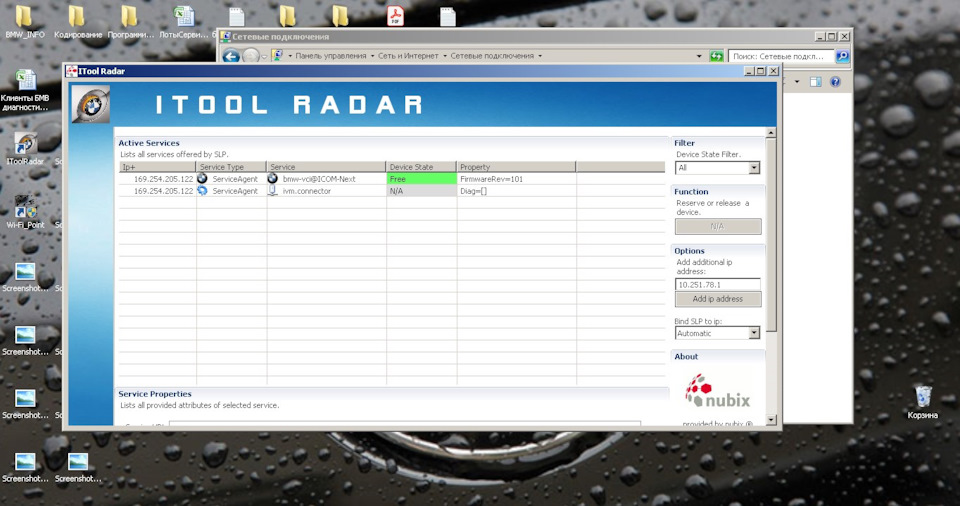
Прописал в свойства сети ENET в IPV4 ip ICOMа только последнюю цифру нужно заменить н-р 169.254.205.7 маска 255.255.0.0
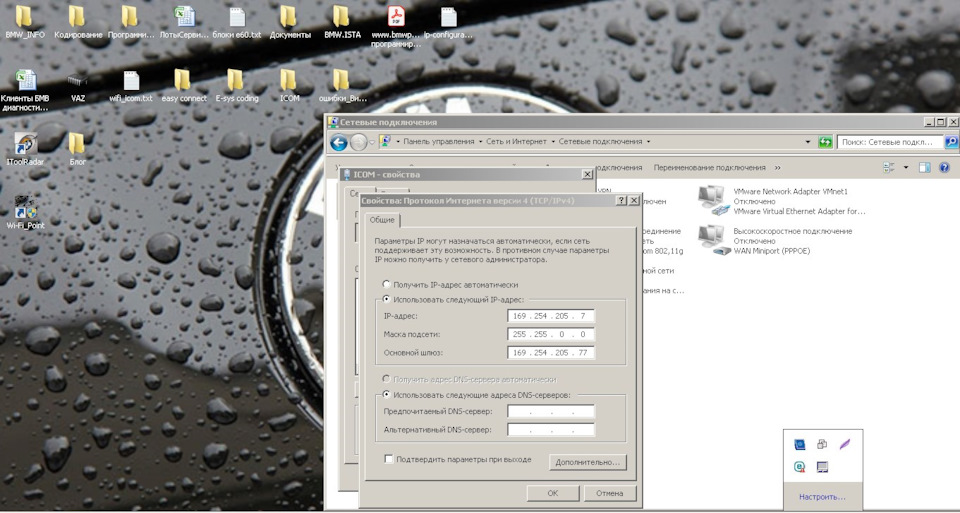
Связь есть, ISTA видит ICOM OK!

Дальше я настроил WiFi:
Запустил браузер-> в строку ввел ”ip ICOM”:58000
Открылся диспетчер конфигурации ICOM

Во вкладке LAN settings оставил как было discover mode: DHCP
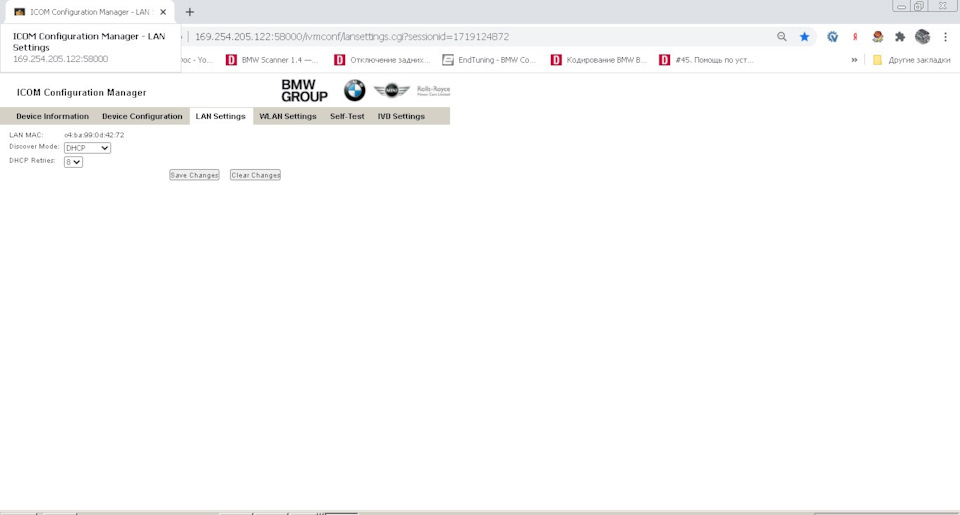
Во вкладке WLAN settings:
Country: RUSSIA-RU
SSID: прописал имя сети «BMW»
Security type: WPA2 Personal
Pre-Shared Key: «пароль сети»
Save changes

Дальше создаем точку доступа:
Запускаем Wi-Fi Point-> настройка-> прописываем имя сети-> и пароль сети (те то прописывали в настройках ICOM ^)

В свойствах сети WiFi прописывать IP не нужно, оставим автоматический режим.

При подключении через WiFi Itool Radar Выдает другой IP. ISTA так же видит ICOM но с другим ip

Для чего нужен Easy connect?
Например: Я поработал с ISTA, но мне необходимо зайти в INPA или NCS
При попытке поработать, к примеру, в NCS у меня выскачет ошибка интерфейса
Поэтому мне понадобится Easy Connect
Резервируем ICOM

Теперь можно работать c INPA & NCS
Захотел обратно в ISTA
Снял резерв ICOM и погнал в ISTA
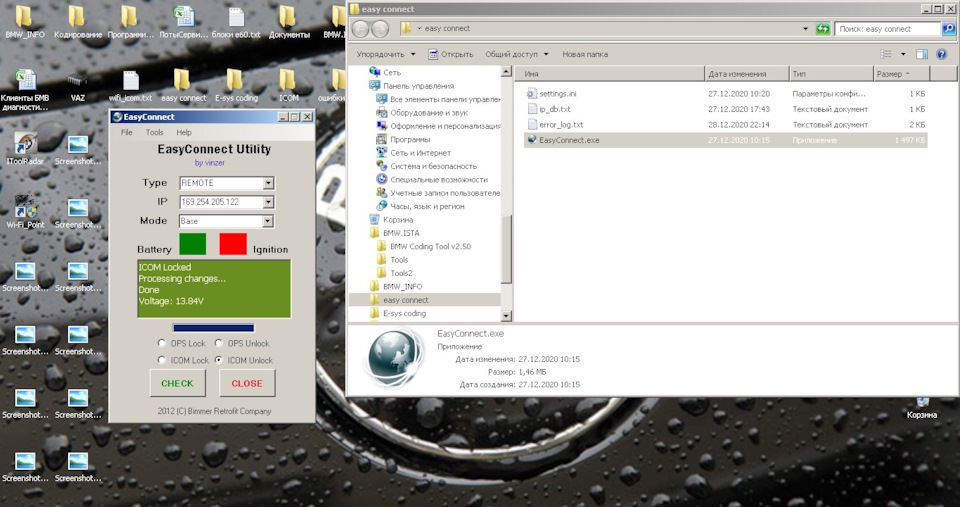
Инструкция по настройке WiFi взял с форума тута, только немного по своему сделал. Проверено, все работает. Единственный нюанс, если сетевая карта на ноуте стоит INTEL, возможны проблемы с WiFi/
По настройке вроде все описал, за исключением одного момента:
Есть еще один сервер с настройками ICOM- http:// ”ip ICOM”:60080
User name: root, password: NZY1150263

Пока не углублялся в эту тему, но через этот сервер можно обновлять ICOM, перезагружать, выполнить тест, информация по портам и пр. Пока для меня нет необходимости в обновлении. Как буду обновляться, создам тему по этому вопросу.
Если, что неправильно написал, welcome to comments или в личку, поправим…)
ВСЕМ МИР, ВСЕМ BMW///
|
eNBT PNP Retrofit Adapter Plus |
Download ver2.70e+ |
|
eNBT PNP EVO GPS Retrofit Adapter |
Download ver1.11+ |
|
eNBT PNP Retrofit Adapter (Legacy, Discontinued) |
Download ver1.71 |
|
FeNBT PNP Retrofit Adapter (pre-LCI F series) |
Download ver1.23 |
|
eNBT Adapter PC utility, Manual and Driver pack |
Download |
|
EasyConnect Utility (x32/x64) |
Download |
|
PNP Activation and Camera Module (E-Series) with iClick |
Download ver3.16 |
|
NTB Evo GPS PNP Module (Nav/VIM) |
Download ver1.18a |
|
PNP Activation / Camera Module (E-Series) with iClick (PLUS modules only!) |
Download ver3.17+ |
|
PNP Module Utility and Driver |
Download |
|
PNP Activation / Camera Module (E-Series) Legacy |
Download ver2.15 |
|
PNP Activation / Dynamic and Static Lines Camera Module (E and F Series) |
Download ver1.67b |
|
CAN Bridge Module (E-Series) |
Download ver1.4 |
|
iMmobilizer GPS/GLONASS |
Download ver1.66 |
|
iMmobilizer Utility and Driver |
Download |
|
TPMS Monitoring Module (Plus models) |
Download ver1.48+ |
|
TPMS Module Utility and Driver |
Download |
|
CAN Bridge Module (Mercedes Benz) |
Download ver1.4 |
|
GAT Next Dongle |
Download ver1.18c |
| |
There are no products to list in this category.
This post show you guide how to use EasyConnect software to configure diagnostic port for BMW Rheingold ISTA.
Preparations:
2023.08 BMW Rheingold ISTA+ 4.42.41 4.23.14 ISTA-P 3.71 Free Download
Procedures:
If your interface is OBD cable configuration as below
Type:STD
Mode:OBD
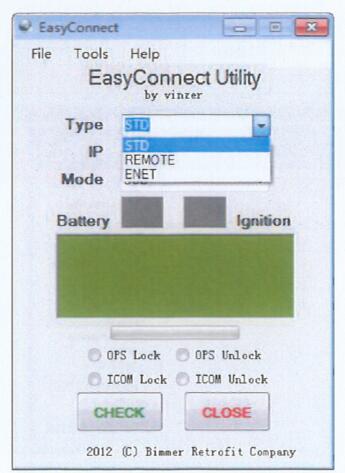
If you use ICOM interface,please configure as below:
Type:Remote
IP address set from iTool Radar,please refer to:How to Use iTool Radar Connect Rheingold ISTA to ICOM
Mode:OPPS BASE
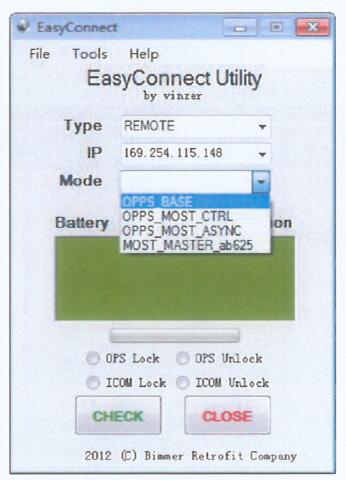
After configuration done,click “Check” button
If it display voltage value like below picture,it mean port configuration successfully.
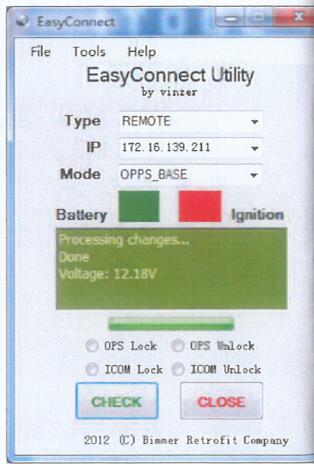
Notice
Mode–OPPS_MOST_ASYNC:
This option is applied for CIC,CCC…media system unit programming via fibre-optical
(Visited 617 times, 3 visits today)
- BMW Coding
- Rheingold ISTA
Search for files on %s
Search by:
